TextSeek正式版是一款简单好用的全文搜索软件,TextSeek正式版可以像百度一样搜索,支持无遗漏搜寻所有文字,并可以预扫描,从而实现快速搜索,TextSeek正式版可以在软件输入一句话查找,也可以输入关键词查找,软件可以自动从电脑的全部文档搜索到你输入的一句话,该文本将立即显示。
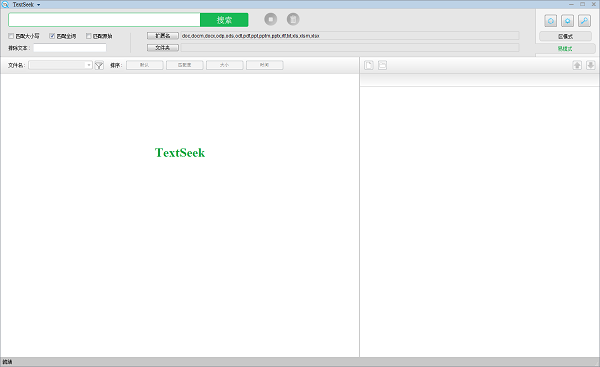
TextSeek正式版功能介绍
搜出所有文字
搜索“market”能匹配“Euromarketing”
当Windows的默认搜索找寻了很久,最后告诉你没找到,甚至部分文件就在你眼皮底下都没找到,这往往使人十分恼火。通过引入先进的索引技术,TextSeek能解决这类问题。它采用全文扫描技术来找出所有文字(不会因为分词错误而找不到),并像百度一样展示搜索结果。其中,区模式采用了预扫描技术来加速搜索(需先定义搜索范围并进行扫描),只要几秒钟就能反馈搜索结果。
支持各类文档
可搜索文件名和具体内容
TextSeek支持许多文档格式,包括Word、Excel、Powerpoint、PDF、RTF等等。所有的格式解析都集成在TextSeek中,无需安装额外的程序包。和其他桌面搜索工具不同的是,文档的文件名和所有文本内容都整合到搜索引擎中,避免了文本遗漏。
改善搜索体验
自定义搜索范围
在TextSeek中,你能自定义“搜索区”,即搜索范围(包括要搜索的文件夹和文件类型)。比如,你可以把代码文档定义在一个区,写作文档定义在另外一个区,支持分别搜索。此外,TextSeek分享了四种排序方法和过滤器(大小写 / 全词匹配 / 例外排除)来提高搜索准确度。软件也展示了含有关键字高亮的简短摘要和内容预览,以利于用户更有效率地定位文档。
TextSeek正式版安装教程
1、打开软件包,运行“setup.exe”安装软件,点击我接受许可协议。
2、选择安装位置,建议选择其他位置安装。
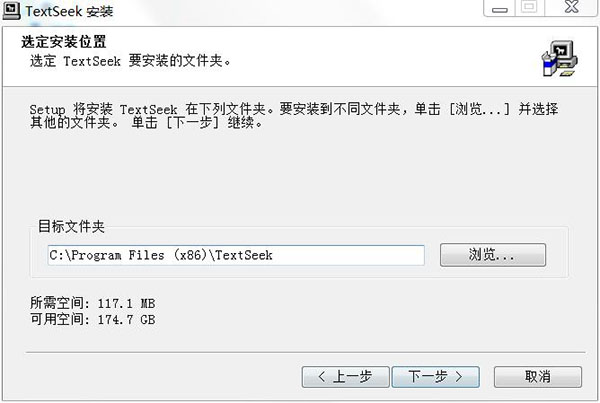
3、正在安装软件,请稍等。
4、软件安装完成,点击完成,将启动软件。
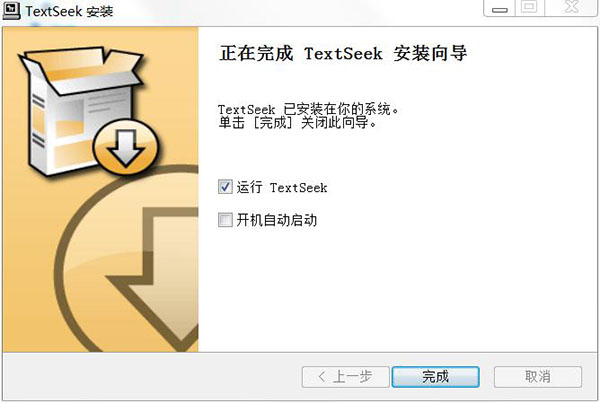
5、进入软件,选择系统语言,选择简体中文。
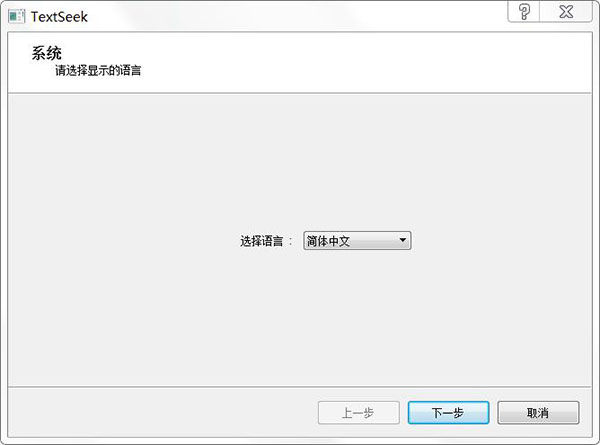
6、设置你的搜索区域,或者你可以在软件中再进行设置。
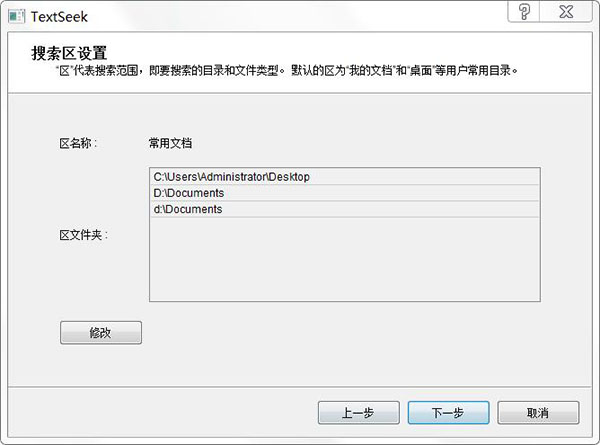
7、正在扫描搜索区域中的所有文档文件,将自动完成搜索点击完成。

TextSeek正式版使用方法
1、打开TextSeek软件,提示语言设置,可以默认中文,也可以设置英文
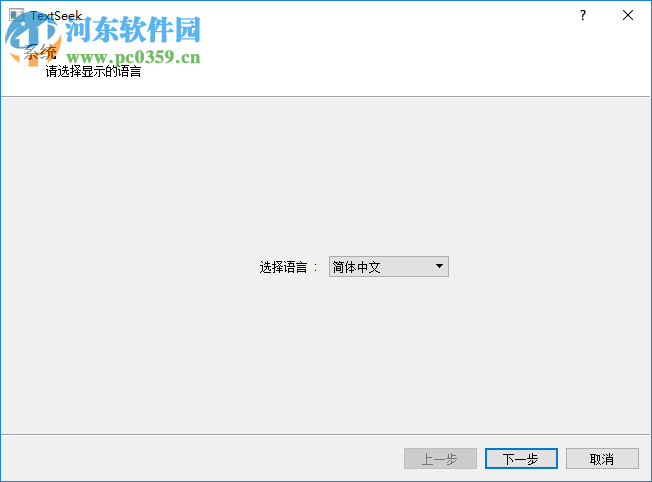
2、搜索区设置,区代表搜索范围,即要搜索的目录和文件类型。默认的区为我的文档和桌面等用户常用目录。
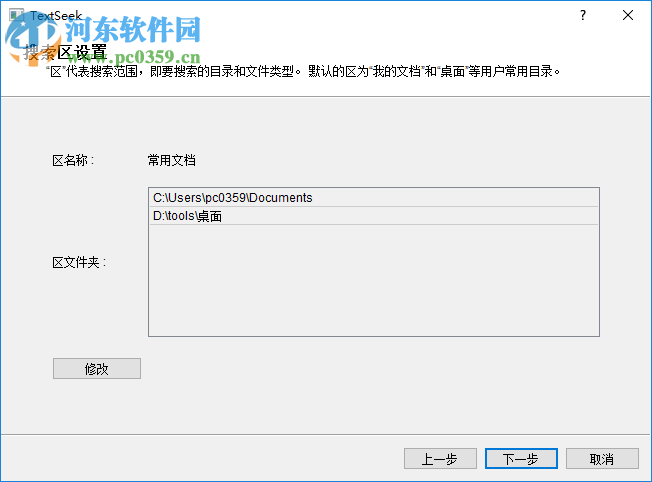
3、点击修改功能就可以重新设置区,可以在下方选择新的文件夹,可以设置格式
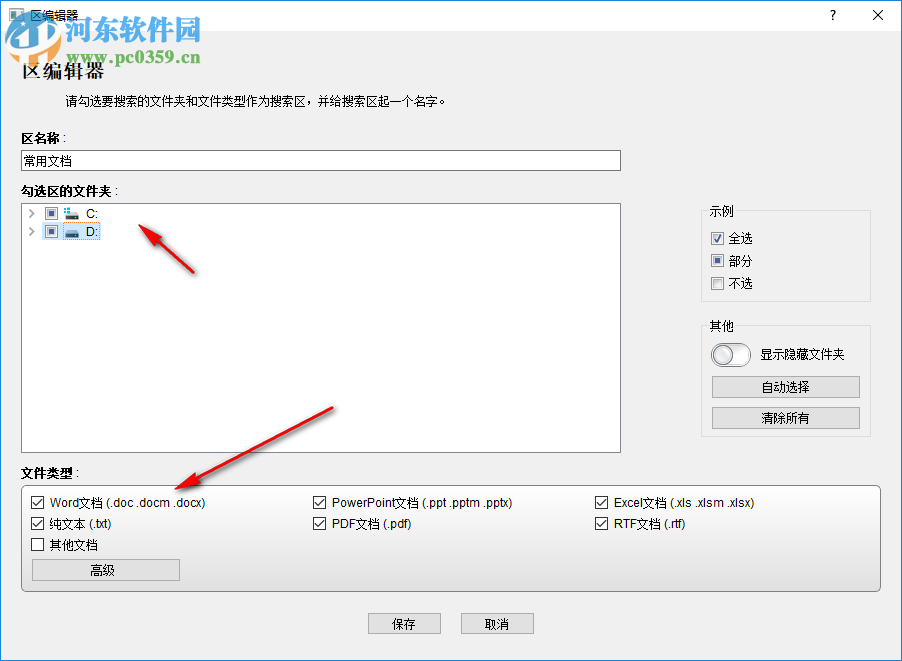
4、建议勾选全部格式,点击保存,随后软件就可以扫描文本
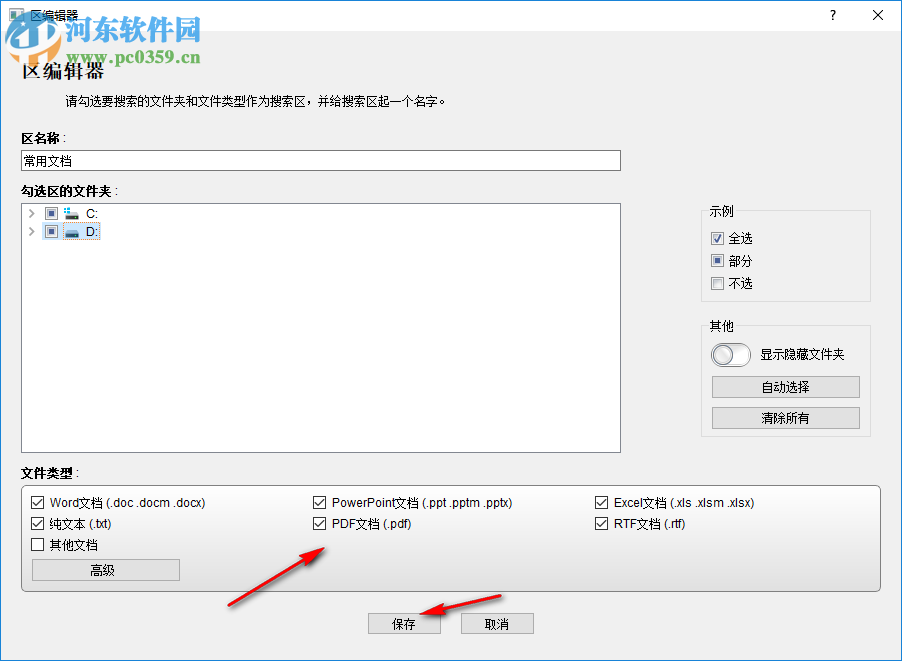
5、如图所示,正在查找你设置的文本,等待软件扫描完毕吧
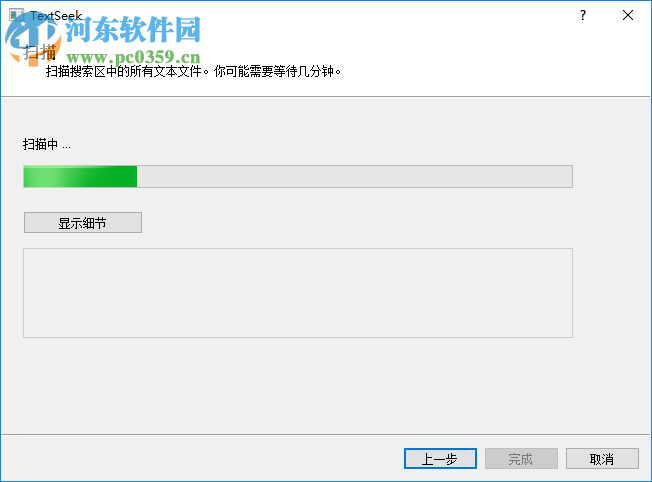
6、点击完成就可以进入软件主界面,可以查看文本内容
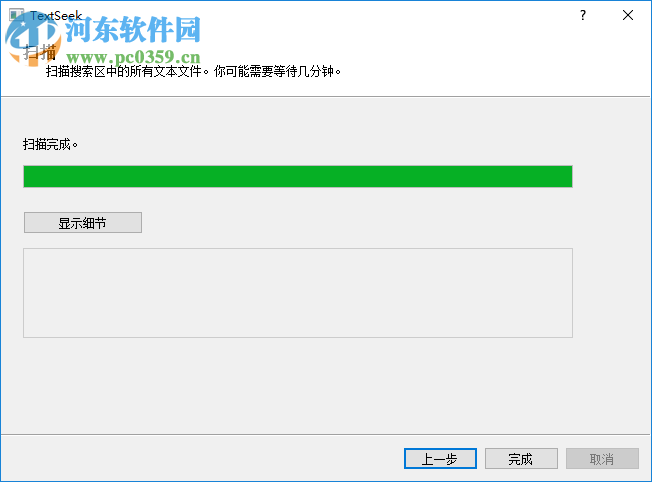
7、提示查找功能,在软件界面输入需要查找的内容就可以点击搜索
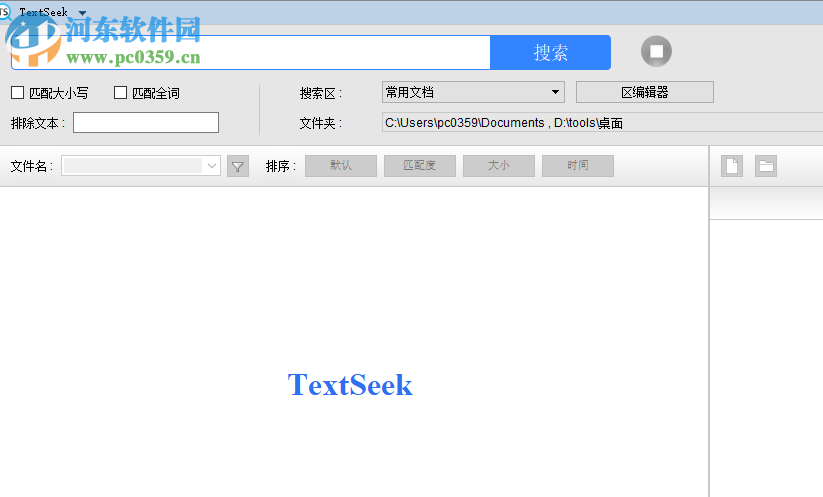
8、搜索的结果如图所示,显示很多文件内容,这些都是保存在电脑上的
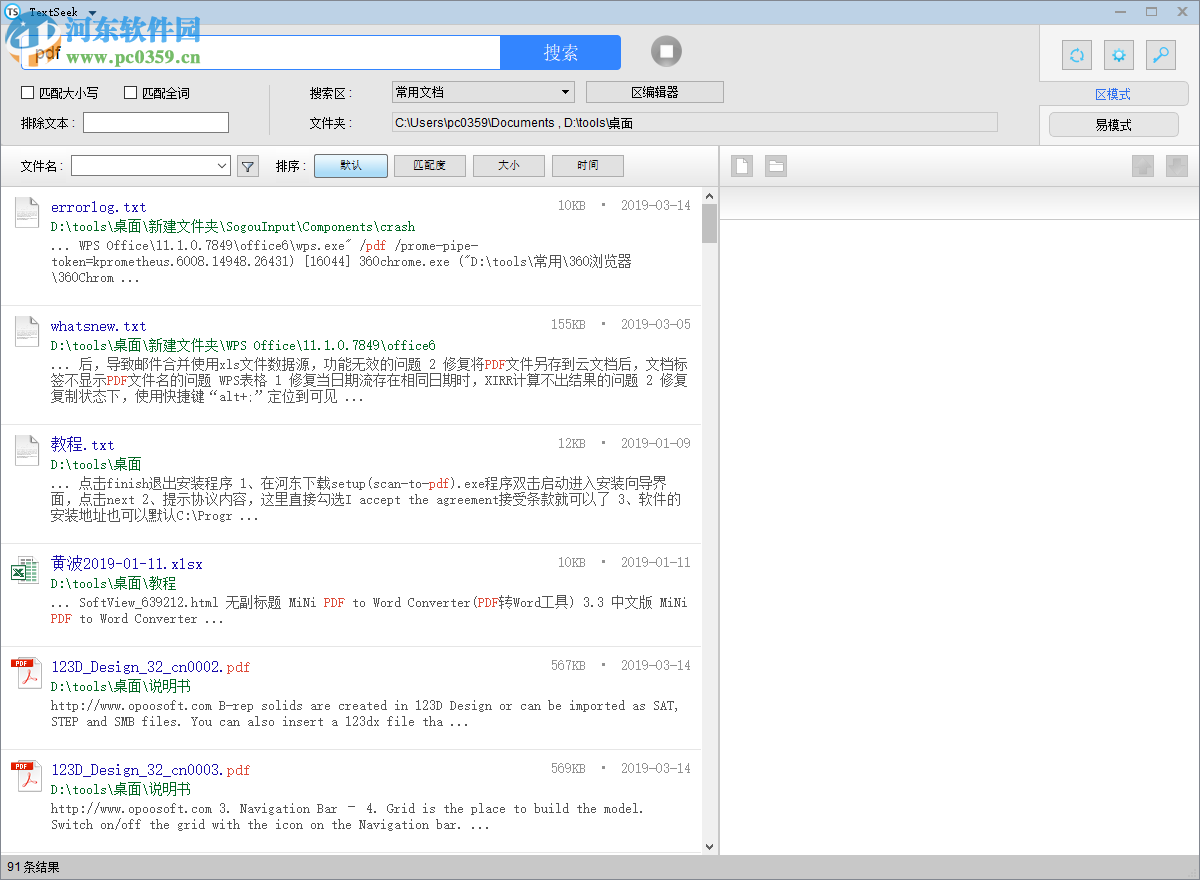
9、文本查看功能,点击文本名字就可以在右边显示内容
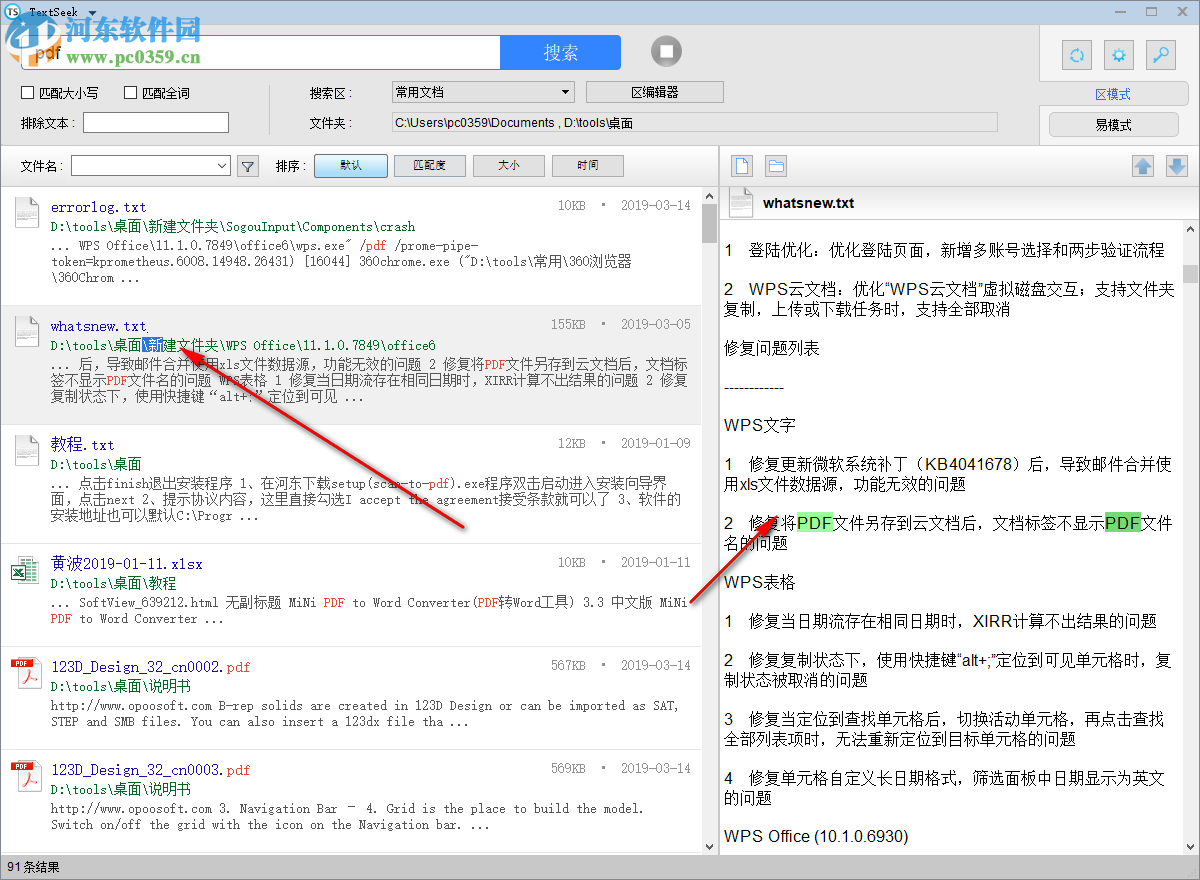
10、如果需要查看当前的文件保存在哪里就可以点击“这里的图标”
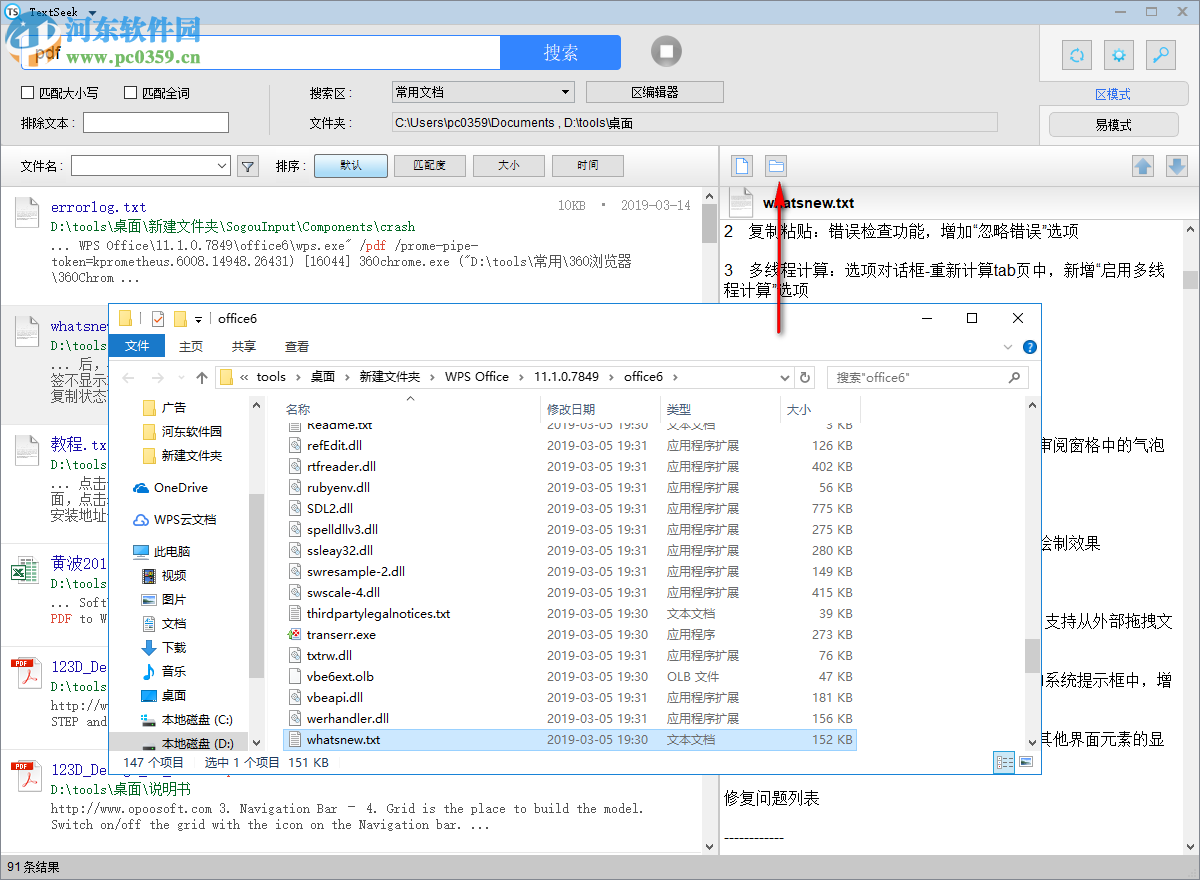
11、查找过滤功能,不需要显示的文本可以在这里输入,下方可以设置查找格式
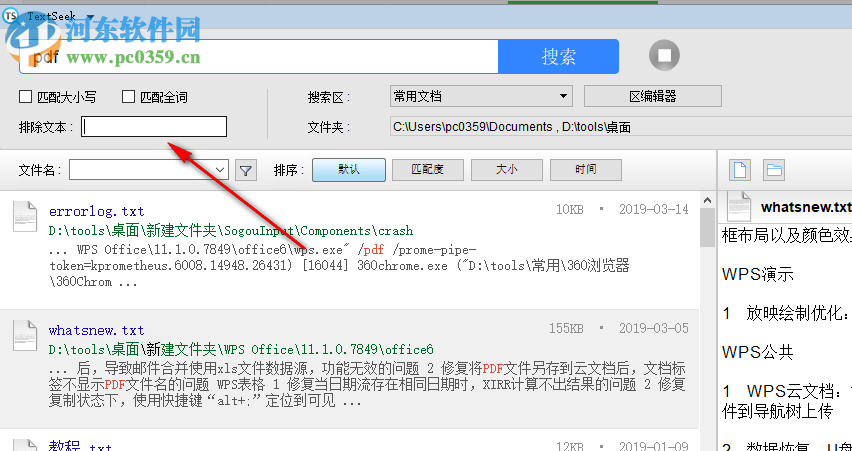
12、在这里设置文件类型,可以设置PDF、可以设置doc、可以设置xls
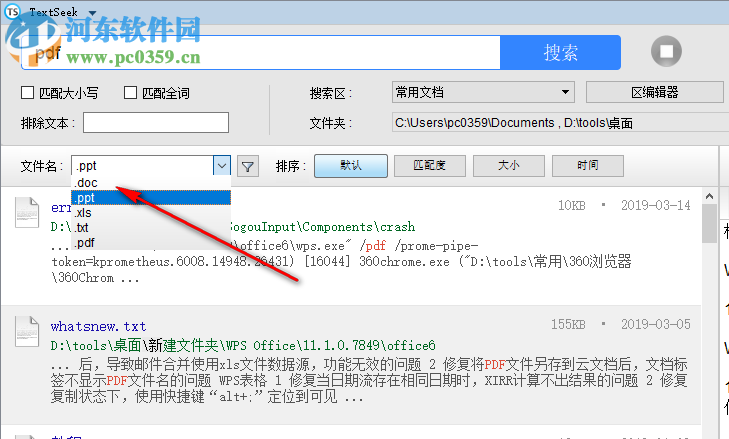
13、点击编辑器功能就可以在软件添加新的查找文件夹,可以重新设置区
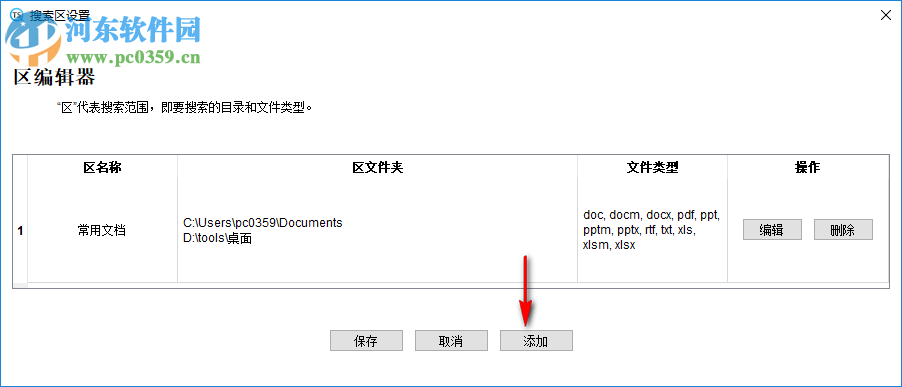
正版购买:TextSeek 文档关键词检索全文搜索软件
价格:商业版 - 终身使用 ¥399 优惠价:¥389
个人版 - 终身使用 ¥239 优惠价:¥229
商业版 - 3年订阅 ¥159 优惠价:¥149
个人版 - 3年订阅 ¥99 优惠价:¥89
商业版 - 1年订阅 ¥59 优惠价:¥49
个人版 - 1年订阅 ¥39 优惠价:¥29
购买链接:https://www.aiviy.com/item/textseek?pid=12
下载仅供下载体验和测试学习,不得商用和正当使用。
下载体验

